跟这台计算机连接的前一个usb设备工作不正常的解决教程
更新时间:2023-07-12 11:58:31作者:qiaoyun
在电脑中很多人经常会连接usb设备来使用,只是有时候会遇到一些问题,就有用户反映说在电脑中插入usb设备之后,却提示跟这台计算机连接的前一个usb设备工作不正常,导致不能使用,这可该怎么办呢,现在就由笔者给大家介绍一下跟这台计算机连接的前一个usb设备工作不正常的解决教程。
方法一:电脑电源导致,释放静电
第一步导致这台计算机连接的前一个USB设备不正常的原因可能是电脑静电导致的,关闭电脑,将电脑主机插头拔掉一分钟,再开机,就解决了这台计算机连接的前一个USB设备不正常问题,如下图所示:
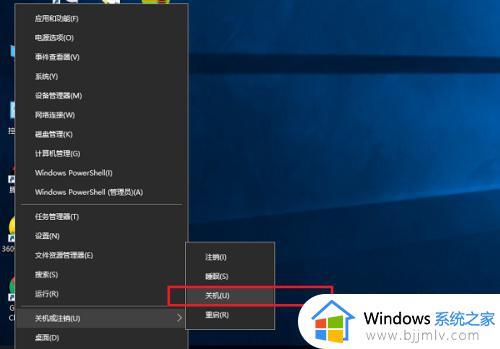
方法二:重新卸载安装USB设备
1、在我们的电脑桌面,鼠标右键此电脑,点击管理,如下图所示。
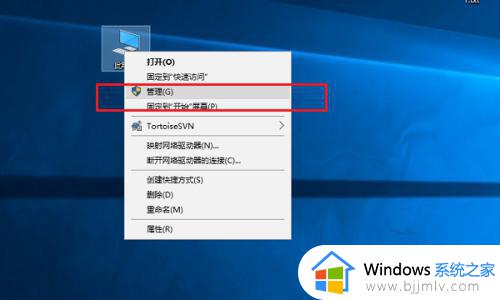
2、进去之后,点击设备管理器->通用串行总线控制器。
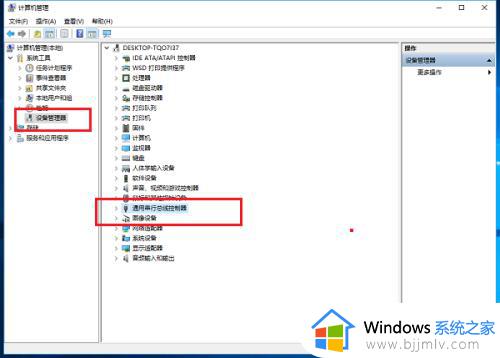
3、打开通用串行总线控制器之后,将里面的usb设备全部卸载掉。
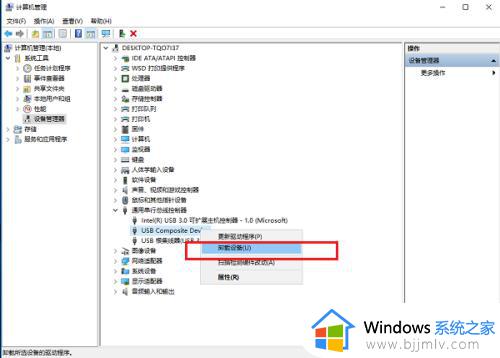
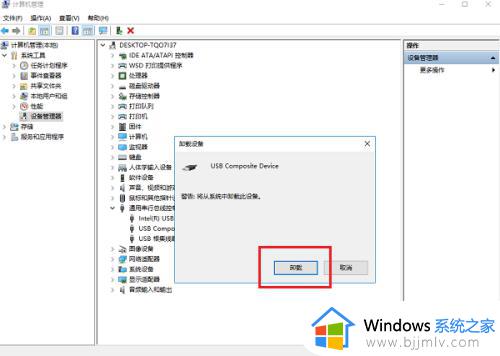
4、卸载掉之后,鼠标右键通用串行总线控制器,点击扫描检测硬件改动,进行重新安装usb设备,等待完成之后,在插入usb设备,就解决了这台计算机连接的前一个USB设备不正常问题。
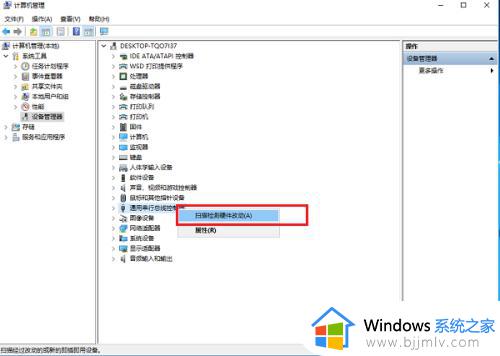
以上给大家介绍的就是跟这台计算机连接的前一个usb设备工作不正常的详细解决方法,遇到这样情况的话可以参考上述方法步骤来进行解决吧。
跟这台计算机连接的前一个usb设备工作不正常的解决教程相关教程
- 远程计算机或设备将不接受连接怎么办 电脑提示远程计算机或设备将不接受连接如何解决
- 电脑显示远程计算机或设备将不接受连接如何处理?
- 电脑远程设备或计算机将不接受连接如何修复?
- 手机无法连接电脑usb设备怎么办 手机连不上电脑usb设备解决方法
- 正在准备windows请勿关闭计算机是什么原因 电脑一直正在准备windows请勿关闭计算机如何处理
- 远程主机强迫关闭了一个现有的连接怎么办 电脑出现远程主机强迫关闭了一个现有的连接如何解决
- 网络打印机连接正常但无法打印为什么 网络打印机一切正常就是打印不出来的解决方法
- 一直正在准备配置windows 请勿关闭计算机如何解决
- 电脑一直正在准备windows请勿关闭计算机如何解决?
- 电脑一直处于"正在准备配置windows请勿关闭计算机"如何解决
- 惠普新电脑只有c盘没有d盘怎么办 惠普电脑只有一个C盘,如何分D盘
- 惠普电脑无法启动windows怎么办?惠普电脑无法启动系统如何 处理
- host在哪个文件夹里面 电脑hosts文件夹位置介绍
- word目录怎么生成 word目录自动生成步骤
- 惠普键盘win键怎么解锁 惠普键盘win键锁了按什么解锁
- 火绒驱动版本不匹配重启没用怎么办 火绒驱动版本不匹配重启依旧不匹配如何处理
热门推荐
电脑教程推荐
win10系统推荐